
Font komputer Windows adalah file yang didistribusikan dengan ekstensi .ttf dan .otf serta berisi informasi komprehensif tentang cara huruf, angka, layanan, dan karakter grafik ditampilkan dalam perangkat lunak dan sistem operasi.
Teks, judul, prasasti dalam menu Start dan Explorer - font yang dipilih dengan mudah mengubah tampilan antarmuka dan sangat mempengaruhi tingkat keterbacaan. Akibatnya, pertanyaan lebih sering muncul di jaringan: "bagaimana cara menginstal font di Windows 10 dan mencapai desain yang diinginkan dalam hitungan detik".
Isi- Lihat Tersedia
- Menambah dari Windows Store
- Pratinjau diunduh dari sumber pihak ketiga
- Instalasi ditemukan di jaringan
Lihat Tersedia
Daftar font default yang telah ditentukan di Windows 10 sangat luas dan langsung tergantung pada paket bahasa yang dipilih, dan dalam beberapa situasi juga pada edisi sistem operasi. Rata-rata, Anda harus mengandalkan satu set 100-120 item, disusun dan terdaftar dalam pengaturan.
Untuk melihat seluruh daftar, klik kanan di sembarang tempat kosong di desktop, lalu pilih "Personalisasi" dari menu konteks.
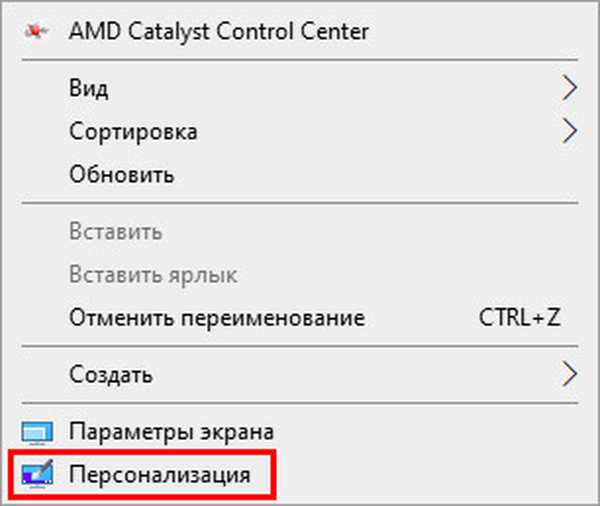
Setelah masuk ke bagian "Font", Anda akan dapat melihat cara penulisan setiap huruf atau karakter, memfilter opsi yang diusulkan berdasarkan bahasa, dan bahkan menghapus nama-nama yang tidak perlu dalam beberapa detik..
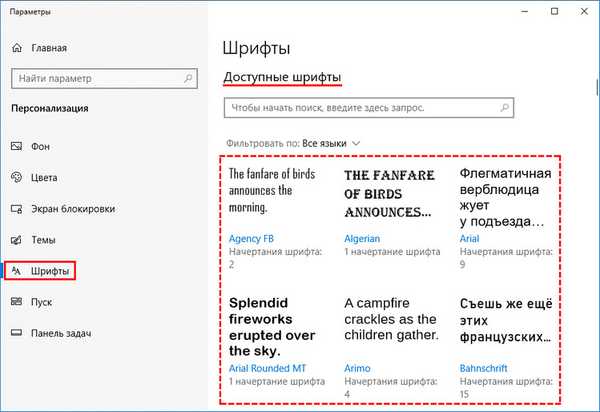
Menambah dari Windows Store
Dukungan untuk font pihak ketiga di Windows 10 muncul dengan rilis sistem operasi. Pengembang dari Microsoft segera diizinkan dan tanpa batasan untuk mengunduh file baru dari jaringan, lalu - tambahkan ke OS dan gunakan untuk tujuan yang dimaksudkan.
Dengan rilis versi 1803, font baru muncul di toko perusahaan Microsoft, dan bahkan dengan deskripsi, ulasan, dan komentar menarik yang memungkinkan Anda untuk segera memahami cara menggunakan gaya huruf atau karakter baru (dalam pos atau teks, dalam dokumen resmi atau pada halaman poster atau buklet iklan).
Untuk menginstal font dari toko resmi, Anda harus melihat lagi di bagian "Personalisasi", pilih item menu yang sudah dikenal, dan kemudian klik tombol "Dapatkan font tambahan ...".
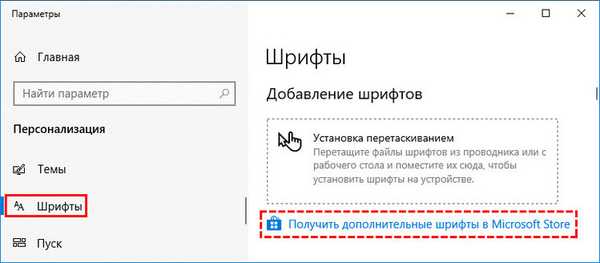
Cara melangkah lebih jauh tergantung pada situasinya. Antarmuka toko menyediakan pencarian dengan beberapa filter, dan pada saat yang sama seluruh kolom dengan opsi yang diusulkan yang mudah untuk segera melihat dan mengevaluasi.
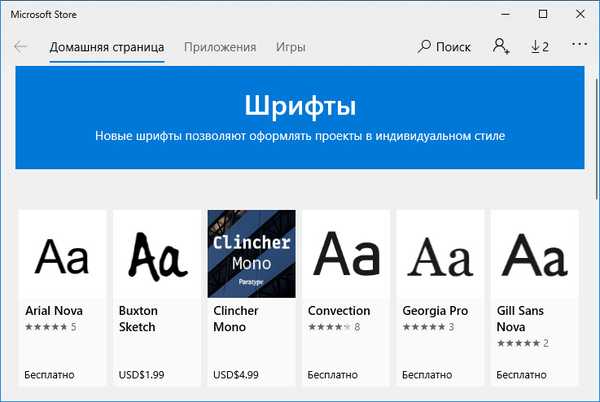
Dan, jika temuan itu sesuai dengan keinginan Anda, maka untuk menambahkan informasi ke sistem, cukup buka detailnya dan klik tombol "Dapatkan".
Instalasi berlangsung dalam mode semi-otomatis dan tidak memerlukan intervensi tambahan (pengecualian langka adalah otorisasi di toko Microsoft).
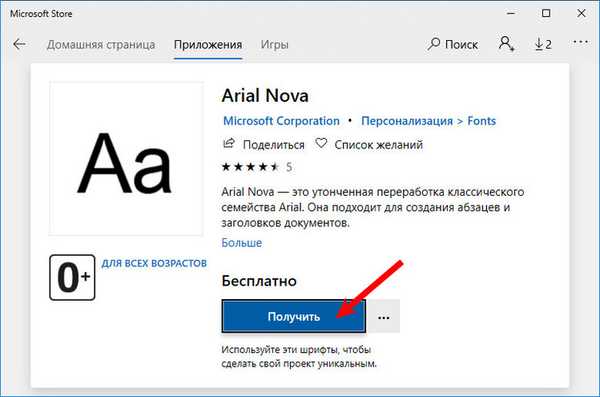
Pratinjau diunduh dari sumber pihak ketiga
Sebelum menambahkan instruksi baru ke sistem operasi yang terkait dengan tampilan karakter alfabet, digital, kantor, atau grafik, Anda dapat mengevaluasi terlebih dahulu gaya huruf dan simbol dengan mengklik file dengan ekstensi .ttf atau .otf dan memilih item "Pratinjau" di menu drop-down.
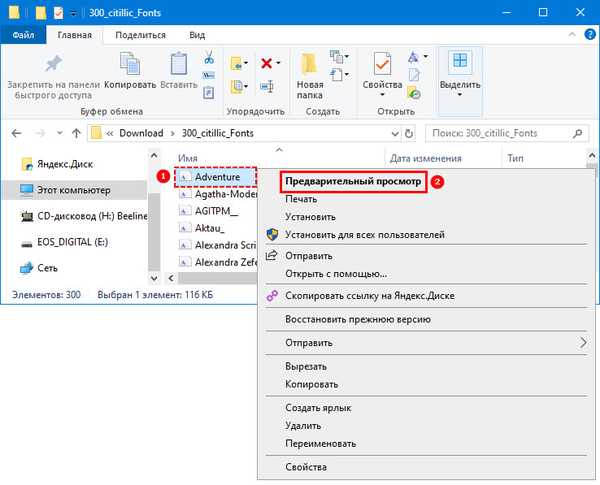
Sistem akan segera menampilkan informasi yang diperlukan: versi, nama, kontur, dan pada saat yang sama - akan menampilkan pangram klasik "Makan lebih banyak dari gulungan Prancis lembut ini, tetapi minum teh", terdiri dari hampir semua huruf alfabet Rusia (kecuali huruf ё). Dan cara terbaik untuk menentukan penampilan dan tidak muncul dengan.
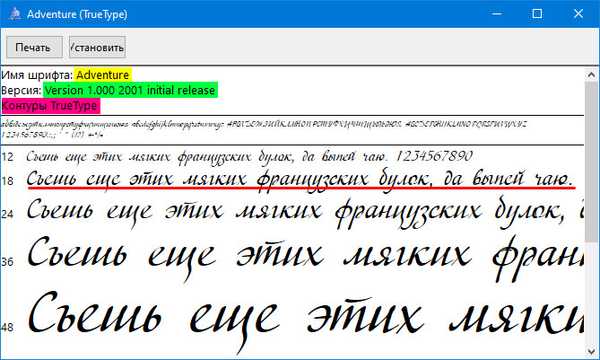
Instalasi ditemukan di jaringan
Pada saat melakukan pratinjau file dengan ekstensi .ttf atau .otf, pengembang dari Microsoft menyarankan untuk langsung menuju "Instalasi". Item menu yang diperlukan tersedia di bagian atas antarmuka. Setelah berinteraksi dengan tombol "Instal", informasi yang diperlukan secara otomatis ditambahkan ke sistem.
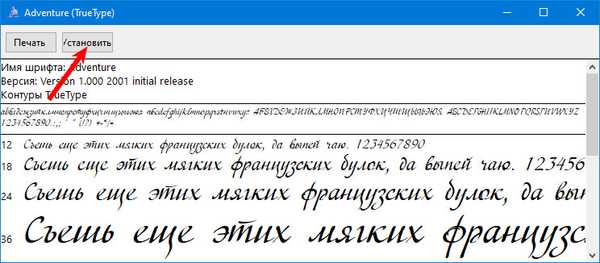
Anda dapat menambahkan font baru, juga melalui menu konteks, dengan mengklik kanan pada file yang sesuai.
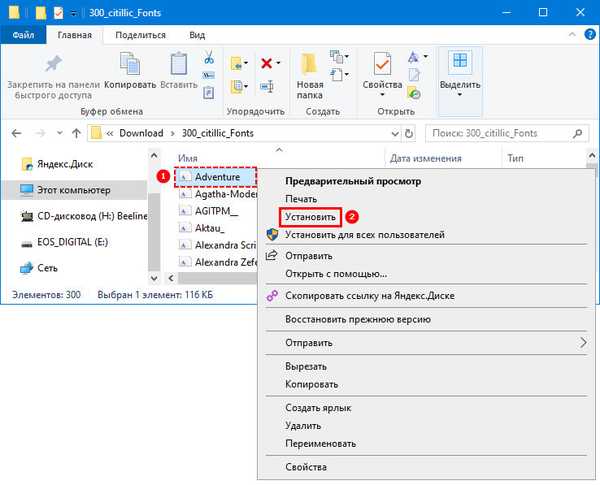
Cara lain untuk meletakkan font yang berbeda diimplementasikan melalui "Opsi". Buka bagian "Personalisasi", buka tab "Font", dan seret file yang diinginkan dari folder font ke area yang disediakan khusus "Instal dengan menyeret dan menjatuhkan".
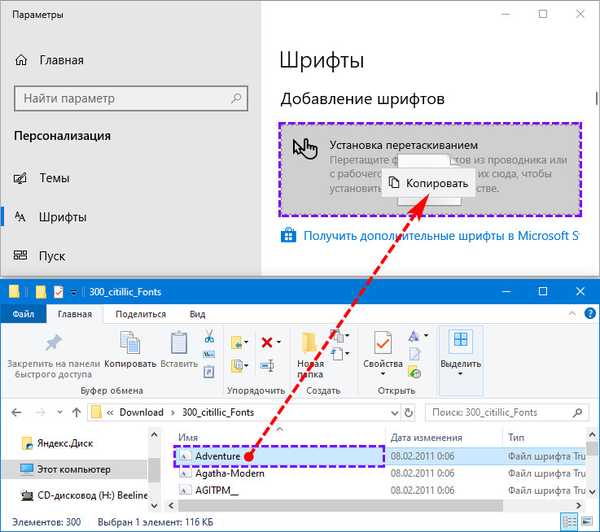
Dalam beberapa kasus, perlu untuk mengkonfirmasi persetujuan untuk instalasi atas nama administrator. Cara alternatif untuk menambahkan font ke Windows 10 adalah dengan mentransfer seluruh set file ke direktori C: \ Windows \ Fonts.











